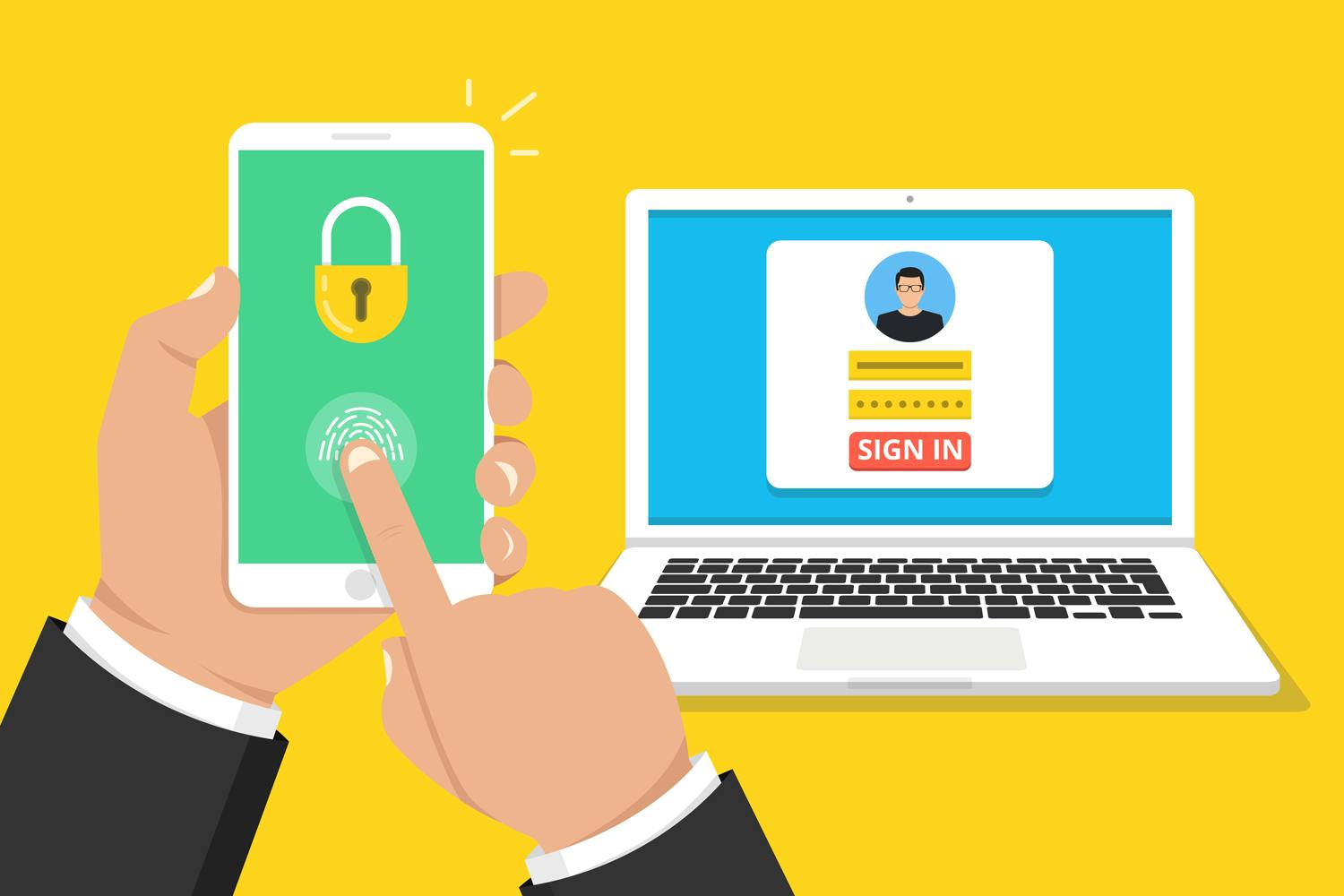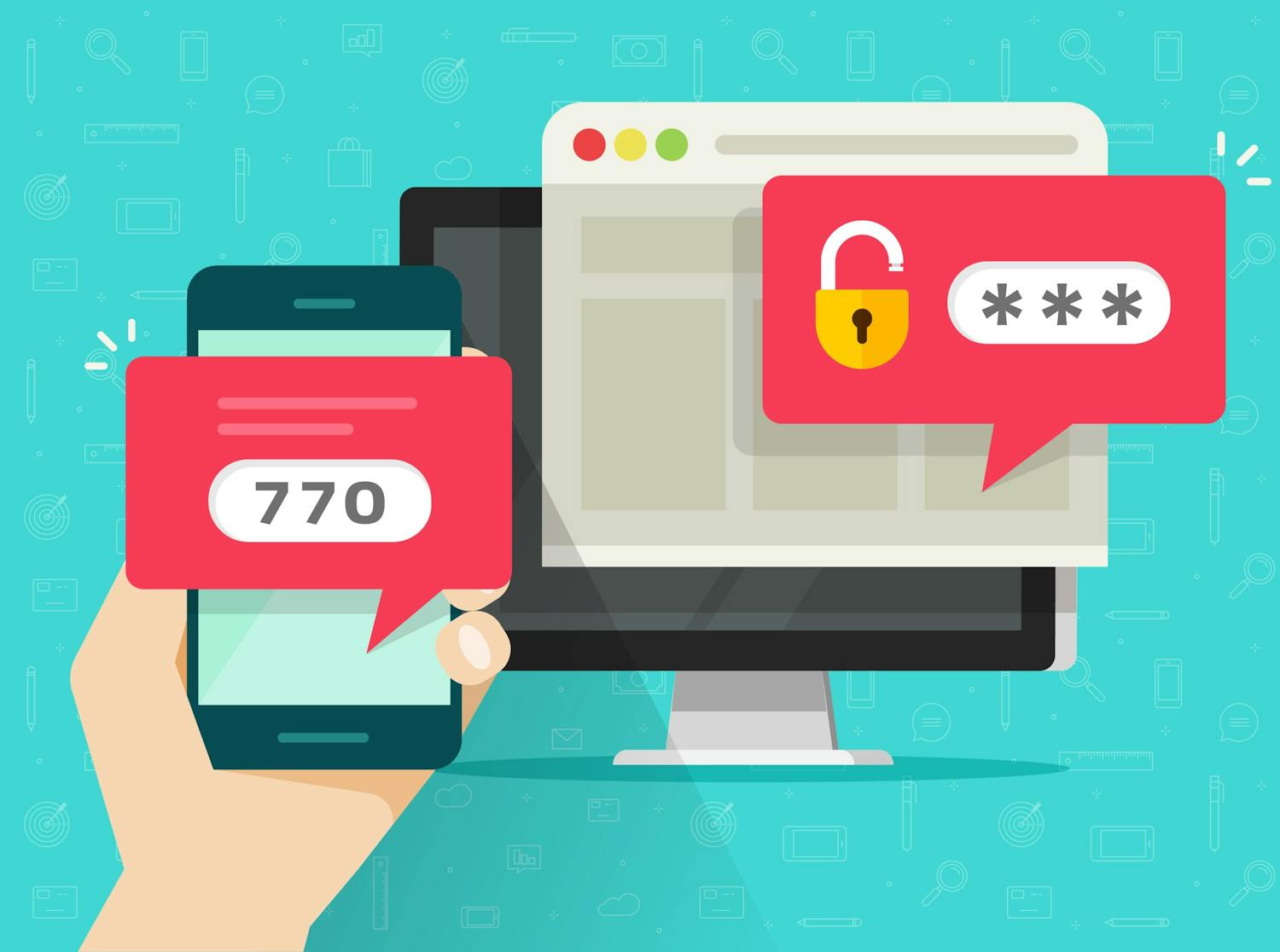Joka viikko miljoonat verkkotilit altistuvat hakkerihyökkäyksille, jolloin verkkorikolliset voivat esimerkiksi kirjautua tavallisten tietokoneen käyttäjien sähköpostitileille.
Hakkerien ei tarvitse tehdä muuta kuin arvata salasanasi – ja monien suomalaisten salasanatottumusten vuoksi se on usein hakkerille helppoa.
Kaksivaiheisen tunnistautumisen ja puhelimen Authenticator-sovelluksen avulla voit suojata tilisi helposti ja kätevästi.
> Lue myös: Tässä ovat Suomen heikoimmat salasanat
Kaksivaiheinen tunnistautuminen on hakkerin pahin vihollinen
Hakkerilla on heti vaikeampaa, jos olet ottanut käyttöön kaksivaiheisen tunnistautumisen (jota kutsutaan myös kaksivaiheiseksi todentamiseksi tai vahvistukseksi) esimerkiksi Google-tililläsi.
Silloin hakkerin on sekä käytettävä salasanaasi että vahvistettava kirjautuminen puhelimestasi esimerkiksi tekstiviestillä, ja hän voi tehdä tämän vain, jos hänellä on puhelimesi kädessään.
Lue myös: Turvaa Google-tilisi kaksivaiheisella tunnistautumisella
Näin käytät Google Authenticatoria
Google on ottanut käyttöön erityisen kaksivaiheisen tunnistautumisen, jossa puhelimella tehtävä toiminto tapahtuu niin sanotussa Authenticator-sovelluksessa.
Tämä menetelmä on turvallisempi, koska hakkerit eivät voi siepata salasanoja sisältäviä tekstiviestejä. Authenticator-sovellus mahdollistaa myös kirjautumisen ottamiseen käyttöön useissa palveluissa yhdellä työkalulla.
KotiMikro-lehden numerossa 4/2023 kerroimme, miten lataat Google Authenticator -sovelluksen Android- ja iOS-käyttöjärjestelmille ja miten voit määrittää sovelluksen käyttöön kaksivaiheisessa tunnistatumisessa sekä Google- että Microsoft-tilillesi.
> Voit lukea artikkelimme "Kirjaudu sisään turvallisesti" Etunurkasta täältä
Lisää Facebook Google Authenticator -sovellukseen
Tässä näytämme, miten lisäät Facebook-tilisi Google Authenticator -sovellukseen.
- Kirjaudu Facebook-tilillesi selaimessa. Napsauta profiilikuvaketta oikeassa yläkulmassa.
- Valitse Asetukset ja Yksityisyys.
- Valitse Asetukset ja sen jälkeen Turvallisuus ja kirjautuminen.
- Valitse Muokkaa kohdassa Käytä kaksivaiheista todennusta.
- Napsauta nyt Käytä todennussovellusta
- Skannaa lopuksi selaimessa näkyvä QR-koodi puhelimesi Google Authenticator -sovelluksella. Sen jälkeen voit käyttää sovellusta tulevien Facebook-tilillesi kirjautumisten hyväksymiseen.
Huomaa, että yleensä sinulta pyydetään lisävahvistusta vain, kun kirjaudut sisään uudella laitteella tai uudella selaimella tai kun olet incognito-tilassa.
> Lue myös: Microsoft-tilin suojaaminen kaksivaiheisella tunnistautumisella
Lisää muita palveluja Google Authenticator -sovellukseen
Voit lisätä myös muita palveluja Google Authenticator -sovellukseen. Tämä tarkoittaa, että kaksivaiheisen tunnistautumisen voi tehdä yhdellä ja samalla sovelluksella.
Tämä tapahtuu yleensä samalla tavalla skannaamalla QR-koodi. Täältä näet, miten sama tehdään muissa palveluissa (englanniksi).